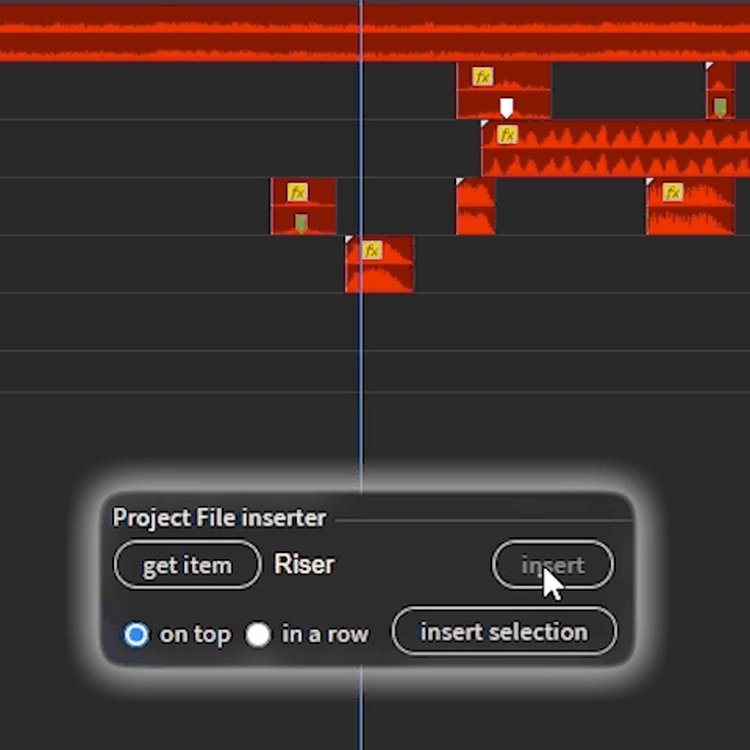■Architect Pro
・ダウンロード製品
・納期:約1~3営業日程
■ライセンスタイプ
・Single User License
・Floating License
フローティングライセンスには、フローティングライセンスサーバーソフトウェアが別途必要になります
Leyero Architect Pro を使用すると、Premiere Pro のタイムラインにクリップを簡単に追加したり移動したりできます。
v2.0 UIの概要
- 選択したクリップを上に移動します。
- 選択したクリップのトラックを入れ替えます。
- 選択したクリップを下に移動します。
- クリップを挿入する最小のビデオトラック。「7」、「9」、「12」に適用されます。
- クリップを挿入する最小のオーディオトラック。「7」、「9」、「12」に適用されます。
- プロジェクト パネルで挿入する項目またはフォルダーを「7」で選択します。
- 「6」で選択したタイムラインにアイテムを挿入します。フォルダーを選択した場合は、フォルダーからランダムにアイテムが挿入されます。
- 「9」で選択した複数の項目を積み重ねるか一列に並べて挿入するかを選択します。
- プロジェクト パネルで選択した項目を挿入します。
- タイムライン上で選択したクリップをカットします。タイムラインからクリップを実際にカットするには、「Architect Actions」を設定する必要があります(詳細はYouTubeチュートリアルをご覧ください)。どちらの方法でもクリップのデータが読み込まれ、「12」を押すと、コピーしたクリップを安全に貼り付けるために適切なトラックがターゲットとして設定されます。
- タイムライン上で選択したクリップをコピーします。クリップのデータが読み込まれ、「12」を押すと、適切なトラックがターゲットに設定され、コピーしたクリップを安全に貼り付けることができます。
- コピーしたクリップを安全に貼り付けるために、適切なビデオ/オーディオトラックを設定してください。「Architect Actions」が設定されている場合は、クリップは自動的に貼り付けられます。

|
タイムラインにアイテムを追加しましょう!
(クリップにマーカーがある場合はマーカーに合わせて配置)

|
選択したクリップを挿入
重ねて、または一列に並べてもOKです!

|
|
クリップの切り取り、コピー、貼り付け
対象のトラックに触れることなく!

|
クリップを上に移動…

|
|
下…
(オーディオトラックの場合は技術的に「ダウン」です)

|
位置を入れ替える…

|
…そして、これらすべてをボタンを 1 回クリックするだけで実行できます。
他のクリップを上書きしてしまう心配はもう不要です。
Architect Pro に任せましょう。
詳細を表示する